Nâng Cấp Php Cho WordPress là một việc làm cần thiết để đảm bảo website của bạn hoạt động mượt mà, an toàn và tương thích với các plugin, theme mới nhất. Việc này không chỉ cải thiện tốc độ tải trang mà còn vá các lỗ hổng bảo mật, giúp website tránh khỏi các cuộc tấn công. Hãy cùng tìm hiểu chi tiết về tầm quan trọng và cách thực hiện nâng cấp PHP cho WordPress.
Đăng nhập cpanel là bước đầu tiên nếu bạn muốn nâng cấp PHP thủ công.
WordPress là một hệ quản trị nội dung phổ biến và việc nâng cấp PHP đóng vai trò then chốt trong việc duy trì hiệu suất và bảo mật cho website. Nâng cấp PHP không chỉ đơn giản là cập nhật phiên bản mà còn là bước quan trọng để tối ưu hóa website, đảm bảo tính tương thích và bảo vệ dữ liệu của bạn. Bài viết này sẽ hướng dẫn bạn cách nâng cấp PHP cho WordPress một cách an toàn và hiệu quả.
Nội dung bài viết
Tại Sao Nâng Cấp PHP Cho WordPress Lại Quan Trọng?
Việc nâng cấp PHP cho WordPress mang lại nhiều lợi ích đáng kể:
- Tăng tốc độ tải trang: Các phiên bản PHP mới hơn được tối ưu hóa về hiệu suất, giúp website tải nhanh hơn, mang lại trải nghiệm người dùng tốt hơn.
- Cải thiện bảo mật: Các phiên bản PHP cũ thường có lỗ hổng bảo mật. Nâng cấp lên phiên bản mới nhất giúp vá lỗi và bảo vệ website khỏi các cuộc tấn công.
- Tương thích với plugin và theme: Nhiều plugin và theme yêu cầu phiên bản PHP mới để hoạt động ổn định. Nâng cấp PHP đảm bảo tính tương thích và tránh xung đột.
- Hỗ trợ các tính năng mới: Các phiên bản PHP mới thường đi kèm với các tính năng và cải tiến mới, giúp bạn tận dụng tối đa khả năng của WordPress.
Nâng cấp php 7.4 cho wordpress là một ví dụ cụ thể về việc nâng cấp lên một phiên bản PHP phổ biến.
Các Bước Nâng Cấp PHP Cho WordPress
Có nhiều cách để nâng cấp PHP cho WordPress, tùy thuộc vào nhà cung cấp hosting của bạn. Dưới đây là một số phương pháp phổ biến:
-
Nâng cấp PHP thông qua Control Panel (cPanel): Hầu hết các nhà cung cấp hosting đều cung cấp cPanel, cho phép bạn dễ dàng thay đổi phiên bản PHP. Đăng nhập vào cPanel, tìm kiếm “Select PHP Version” hoặc tương tự, sau đó chọn phiên bản PHP mong muốn.
-
Nâng cấp PHP thủ công: Nếu bạn có quyền truy cập vào server, bạn có thể nâng cấp PHP thủ công. Tuy nhiên, phương pháp này yêu cầu kiến thức kỹ thuật và chỉ nên thực hiện bởi những người có kinh nghiệm.
-
Liên hệ nhà cung cấp hosting: Nếu bạn không chắc chắn về cách nâng cấp PHP, hãy liên hệ với nhà cung cấp hosting để được hỗ trợ.
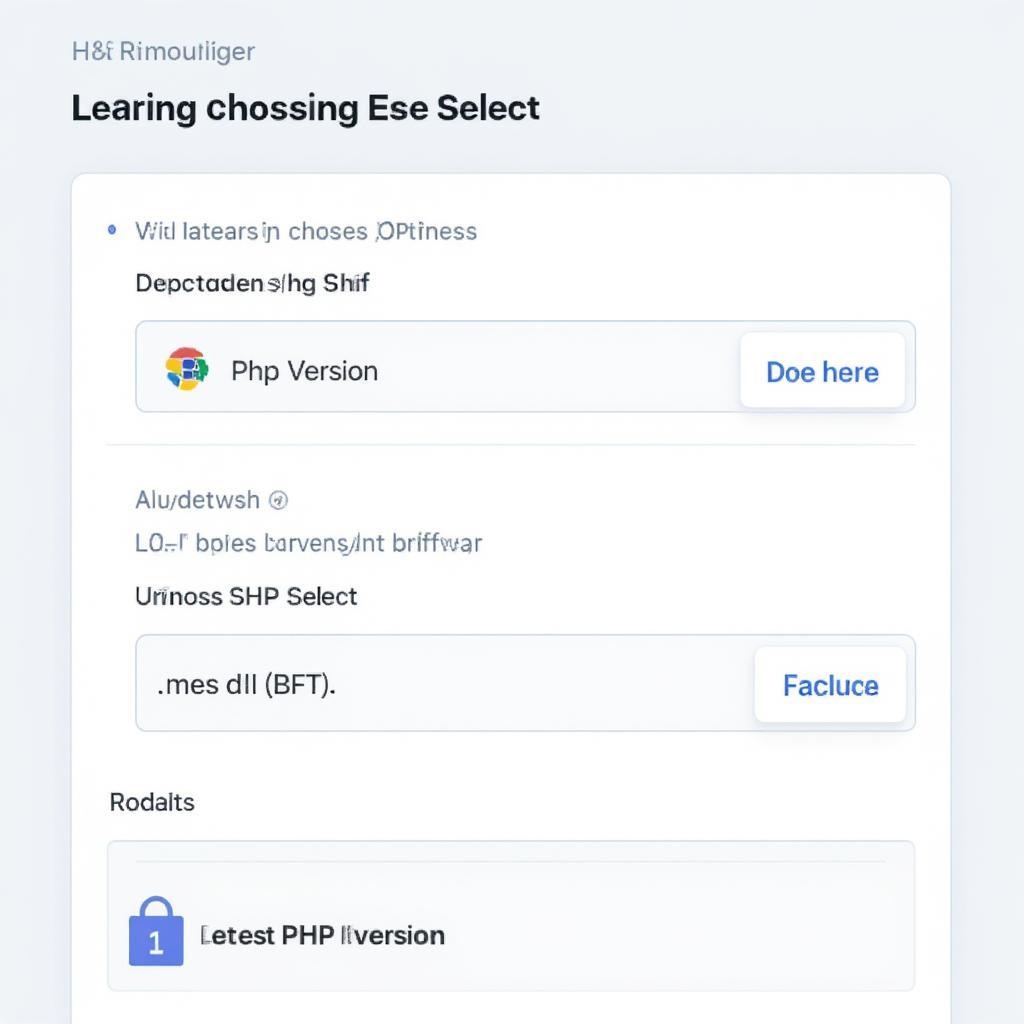 Nâng cấp PHP cho WordPress
Nâng cấp PHP cho WordPress
Kiểm Tra Tính Tương Thích Trước Khi Nâng Cấp
Trước khi nâng cấp PHP, hãy đảm bảo website của bạn tương thích với phiên bản PHP mới. Bạn có thể sử dụng plugin “PHP Compatibility Checker” để kiểm tra xem plugin và theme của bạn có hoạt động tốt với phiên bản PHP mới hay không.
- Sao lưu website: Trước khi thực hiện bất kỳ thay đổi nào, hãy sao lưu toàn bộ website của bạn để phòng trường hợp xảy ra lỗi.
- Kiểm tra phiên bản PHP hiện tại: Xác định phiên bản PHP hiện tại của website để biết cần nâng cấp lên phiên bản nào.
Những Lưu Ý Quan Trọng Khi Nâng Cấp PHP
- Luôn sao lưu website trước khi nâng cấp.
- Kiểm tra tính tương thích của plugin và theme.
- Nâng cấp PHP theo từng bước để tránh lỗi.
- Kiểm tra website sau khi nâng cấp để đảm bảo mọi thứ hoạt động bình thường.
Cách up source code lên host cũng là một kiến thức hữu ích khi bạn làm việc với website.
Lợi Ích Của Việc Sử Dụng PHP Mới Nhất
Sử dụng phiên bản PHP mới nhất không chỉ mang lại hiệu suất và bảo mật tốt hơn mà còn giúp website của bạn luôn được cập nhật và tương thích với các công nghệ mới. Điều này giúp bạn duy trì lợi thế cạnh tranh và mang lại trải nghiệm tốt nhất cho người dùng.
Hướng Dẫn Chi Tiết Nâng Cấp PHP Qua cPanel
- Đăng nhập vào cPanel.
- Tìm kiếm “Select PHP Version”.
- Chọn phiên bản PHP mong muốn.
- Nhấn “Set as current”.
Cài đặt wordpress là một bài viết hữu ích cho những ai mới bắt đầu với WordPress.
Kết Luận
Nâng cấp PHP cho WordPress là một việc làm cần thiết để đảm bảo hiệu suất, bảo mật và tính tương thích của website. Hãy thực hiện nâng cấp PHP thường xuyên để tận dụng tối đa các lợi ích mà nó mang lại.
FAQ
- Tại sao website của tôi chậm sau khi nâng cấp PHP? Có thể một số plugin hoặc theme không tương thích với phiên bản PHP mới. Hãy kiểm tra và cập nhật hoặc thay thế chúng.
- Tôi nên nâng cấp lên phiên bản PHP nào? Nên nâng cấp lên phiên bản PHP mới nhất được hỗ trợ bởi WordPress và nhà cung cấp hosting của bạn.
- Nâng cấp PHP có ảnh hưởng đến dữ liệu của tôi không? Nâng cấp PHP không ảnh hưởng đến dữ liệu của bạn. Tuy nhiên, vẫn nên sao lưu website trước khi nâng cấp để phòng trường hợp xảy ra lỗi.
- Tôi có thể tự nâng cấp PHP được không? Có, bạn có thể tự nâng cấp PHP thông qua cPanel hoặc thủ công. Tuy nhiên, nếu bạn không có kinh nghiệm, nên liên hệ với nhà cung cấp hosting để được hỗ trợ.
- Nâng cấp PHP mất bao lâu? Việc nâng cấp PHP thường chỉ mất vài phút.
- Làm thế nào để kiểm tra phiên bản PHP hiện tại? Bạn có thể kiểm tra phiên bản PHP hiện tại trong cPanel hoặc bằng cách sử dụng plugin “Display PHP Version”.
- Nếu gặp lỗi sau khi nâng cấp PHP, tôi nên làm gì? Hãy khôi phục website từ bản sao lưu và liên hệ với nhà cung cấp hosting để được hỗ trợ.
Cài wordpress trên vps hướng dẫn chi tiết cách cài đặt WordPress trên máy chủ ảo.
